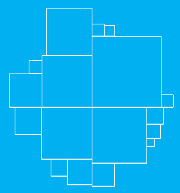
В визуализации информации и вычислениях, тримаппинг является методом отображения иерархических (древовидных) данных с помощью вложенных прямоугольников. Каждая ветвь дерева представляет из себя прямоугольник, который, в свою очередь, обложен прямоугольниками поменьше. Каждый прямоугольник имеет площадь пропорциональную данным, из которых строится Treemap.
Когда размеры прямоугольников коррелируют в некотором роде с древовидной структурой, часто можно увидеть модели, которые трудно обнаружить другими способами. Еще одним преимуществом является то, что treemap обеспечивает эффективное использование пространства.
Чтобы построить тримап в Excel, необходимо разобраться, как прямоугольники будут располагаться. Основной идеей является то, что прямоугольники располагаются по порядку от большего к меньшему, причем следующий по величине прямоугольник пристыковывается к самому близкому по происхождению.
Данная визуализация подходит для отображения нескольких данных от 2 до максимум 12. Если максимальное количество клеток известно и квадраты отсортированы от большего к меньшему можно упростить проблему позиционирования путем фиксации позиции квадратов. Вот так, к примеру, будет выглядеть treemap, состоящий из 12 прямоугольников.
Как сделать Treemap в Excel с помощью диаграмм
На основании значения данных необходимо вычислить координаты квадратов. Это осуществляется с помощью длины краев, где длина края определяется квадратным корнем.
Чтобы нарисовать прямоугольник по координатам я использовал точечный график с планками погрешностей. Основная идея отображена на картинке:
Таким образом, нам необходимо знать только координаты правой нижней и левой верхней точки. Правая нижняя координата определяется фиксированным положением и вычисляется с помощью добавления краев соответствующих квадратов. Я назвал эти координаты (x, y) – на графике они отмечены красными кружками.
Координаты левой верхней точки (x1, y1) вычисляются с помощью формул
x1 = x – край
y1 = y – край
На графике помечены зелеными кружками.
Чтобы нарисовать стороны прямоугольников я воспользовался планками погрешностей (мы уже рассматривали методику использования планок погрешностей в одной из предыдущих статей). В нашем случае было важно не ошибиться со знаком и направлением планки:
— Начиная с правого нижнего угла, нам нужны были вертикальные-положительные и горизонтальные-отрицательные планки.
— Начиная с левого верхнего угла, нам нужны были вертикальные-отрицательные и горизонтальные-положительные планки.
Чтобы добавит читабельности в наш график, необходимо создать еще третий ряд данных, который будет отображать подписи данных в середине прямоугольников. Значения координат подписей определяются по формуле:
x2 = x — край / 2
y2 = y + край / 2
Осталось немного отформатировать диаграмму и наш тримап в Excel готов.
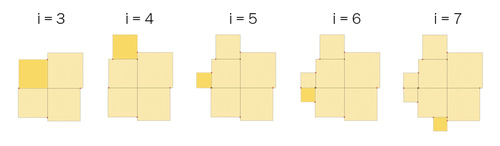
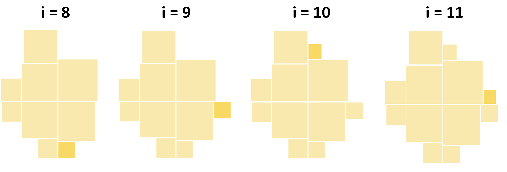
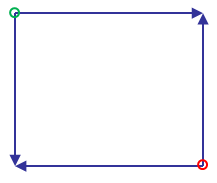
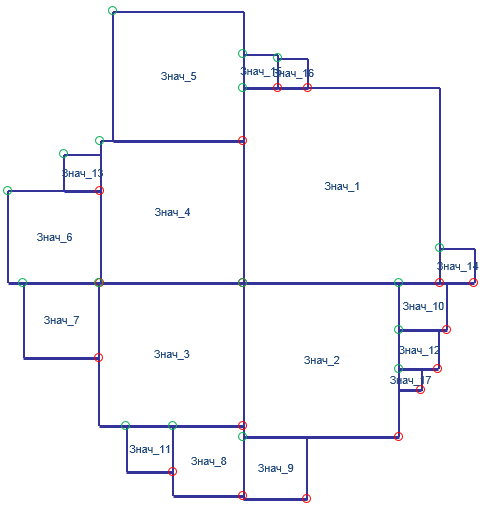
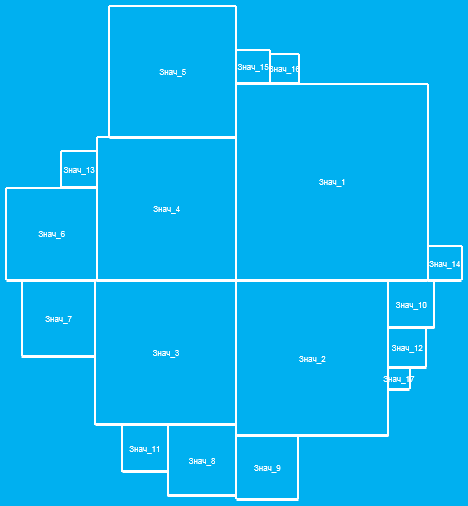
«Правая нижняя координата определяется фиксированным положением и вычисляется с помощью добавления краев соответствующих квадратов. Я назвал эти координаты (x, y) – на графике они отмечены красными кружками.» —
мне не совсем понятно, каким именно образом вы определяли х и у. На некоторых точках стоят нули( я так понимаю, это центр координатной системы ), на некоторых отрицательные значения края, а в некоторых нули стоят то ли по иксу, то ли по игрику. Как именно Вы их расставляли? Вручную??
Ольга, они проставлены вручную
Классический тримап должен быть дополнен до квадрата. Вот так: https://flowingdata.com/2010/02/11/an-easy-way-to-make-a-treemap/
Такой вариант вижу первый раз. Непонятно, как по такому варианту увидеть структуру.
Ренат, здравствуйте! Хорошая диаграмма, хоть и не классический тримап. Подскажите, а возможно ее усовершенствовать — разделить составляющие на 2 части (+ и -) и строить в разные стороны от вертикальной оси? Те, которые справа — положительное значение, те что слева — отрицательные. Это добавило бы диаграмме больше возможностей, коих нет у других диаграмм в Экселе, но есть в других программных продуктах. Визуальный пример во вложении
Файл: Treemap-devided.xlsx
Сергей, спасибо за комментарий, надо подумать, вернусь чуть позже со статьей. По мне так было бы интересней смотреть не на тримап с отрицательными и положительными значениями, а на гистограмму, разделенную вертикальной линией с отрицательныи и положительными столбцами
Ренат, спасибо. Тут мне кажется вопрос в том, откуда задавать координаты. PS. Преимущество тримапа перед гистограммой в том, что он в принципе может показывать огромное число значений. Гистограмма в подобном случае будет «немеренной» + ее «хвост» будет занимать много бесполезного пространства, с ничтожной разицей между значениями + надо как-то группировать значения в + и -. В тримапе это обычно сгруппировано «в кучку». В случае положительной и орицательной областей будет две кучки. А если бы их можно было вписывать в квадрат, то можно было бы и общий итог (+ и -) сравнивать.
Pingback: Создание графика в Excel с отрицательными и положительными значениями | Exceltip